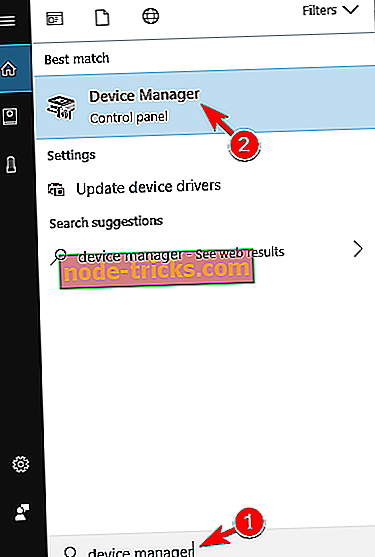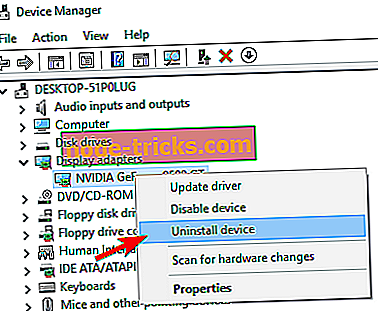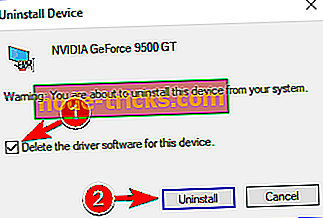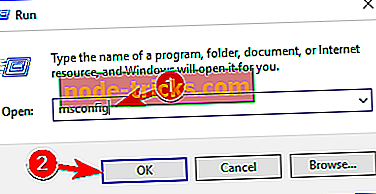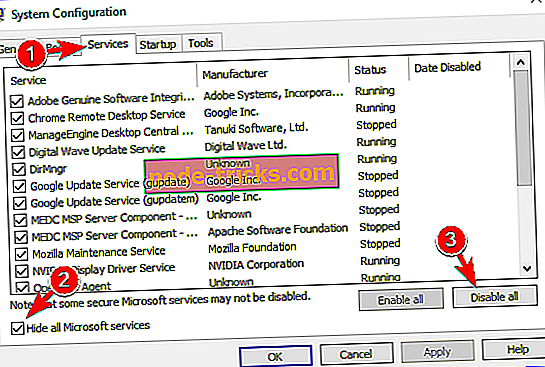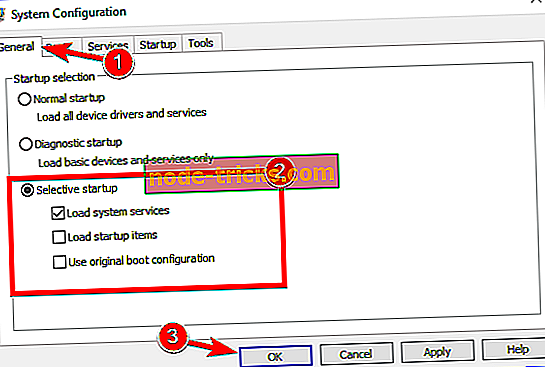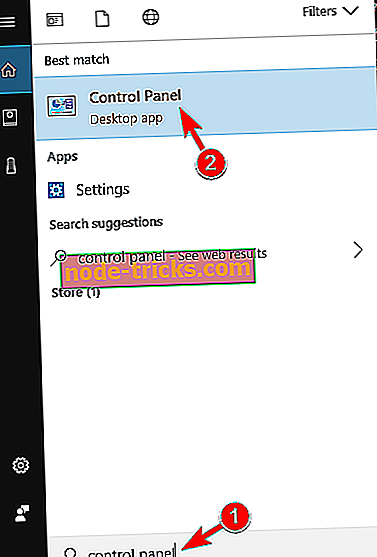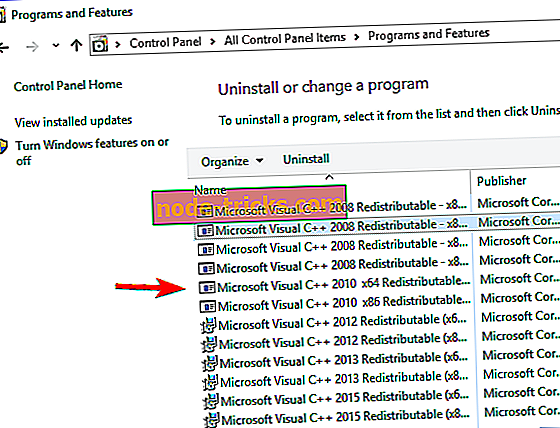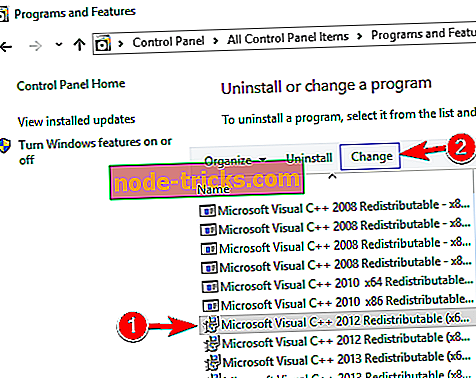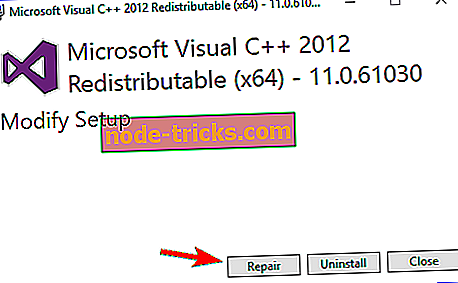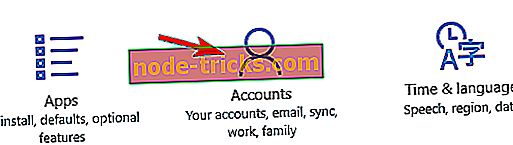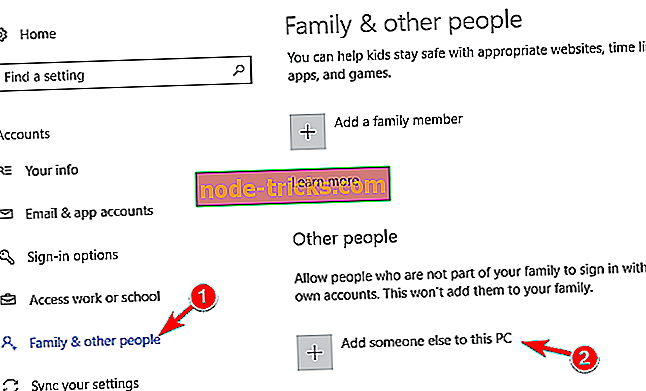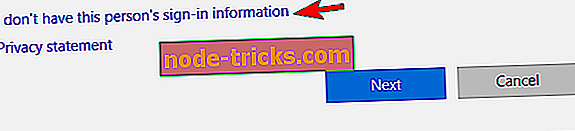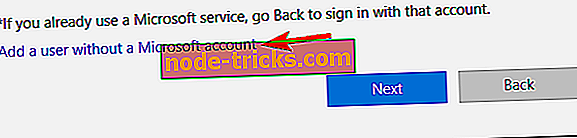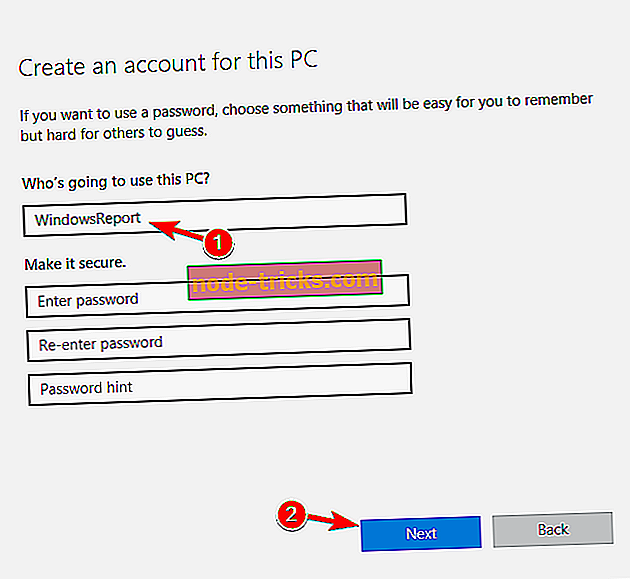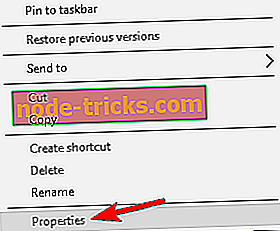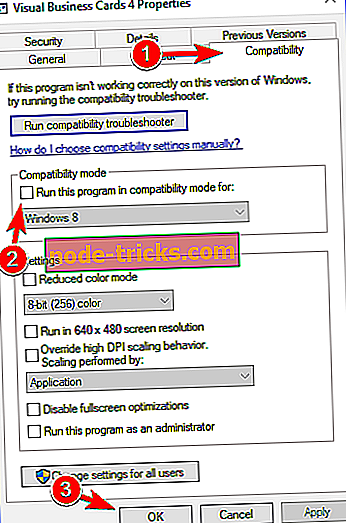Škripac: Microsoft Visual C + + Runtime Error u sustavu Windows 10
Pa ako ste nedavno nadogradili na novu verziju Windows 10 Technical Preview i instalirali ste ažuriranje KB3034229 naizgled sve dobro radi u sustavu Windows 10.
Međutim, nakon ponovnog pokretanja operacijskog sustava ili gašenja sustava, od vas će se pojaviti prozor "Microsoft Visual C ++ Runtime Library" s porukom da je "Ova aplikacija zatražila da ga Runtime završi na neobičan način". Ali nećete morati brinuti jer imamo popravak Visual C ++ Runtime Error-a u sustavu Windows 10 i nakon toga možete nastaviti s normalnim korištenjem operativnog sustava.
U većini slučajeva kada dobijete Microsoft Visual C + + Runtime grešku u Windows 10 Technical Preview to je zbog sukoba između operativnog sustava i upravljačkog programa grafičke kartice ili Visual C ++ značajke u Windows 10 Technical Preview može biti slomljena ili oštećena.
U tom slučaju, preporučujemo TweakBit Driver Updater (100% siguran i testiran) da bismo automatski preuzeli sve zastarjele upravljačke programe na računalu.
U nastavku ćemo provesti neke testove kako bismo provjerili upravljačke programe, a također ćemo pokušati napraviti čisti boot na vašem Windows 10 Technical Previewu kako bi vidjeli je li poruka o pogrešci uzrokovana aplikacijom treće strane koju ste možda nedavno instalirali.
Microsoft Visual C ++ Runtime Error može biti problematičan, a kada govorimo o pogreškama, korisnici su izvijestili io sljedećim problemima:
- Microsoft Visual C ++ Runtime error r6025, r6034, r6016, r6030, r6002 - Ponekad ova poruka o pogrešci dolazi s kodom pogreške. Kôd pogreške R je najčešći, a većinu R kodova pogrešaka možete riješiti pomoću jednog od naših rješenja.
- Microsoft Visual C ++ Runtime error explorer.exe, qbw32.exe, atibtmon.exe, csrss.exe, nvvsvc.exe - Ponekad ova pogreška može dati ime datoteke koja ga je uzrokovala. Da biste riješili problem, samo trebate pronaći aplikaciju koja se odnosi na problematičnu datoteku i ponovno je instalirati.
- Microsoft Visual C ++ Runtime error Excel, Internet Explorer, Skype, Steam, Java - Ova poruka o pogrešci može se pojaviti tijekom korištenja raznih aplikacija, a mnogi korisnici prijavili su tu pogrešku tijekom korištenja programa Excel, Skype, Steam i Java.
- Microsoft Visual C ++ Runtime pogreška pri pokretanju - U nekim slučajevima, ova poruka o pogrešci može se pojaviti odmah pri pokretanju. To je obično uzrokovano pokretanjem aplikacija.
- Microsoft Visual C ++ Runtime error Nvidia - Nekoliko korisnika je izvijestilo da je ova pogreška uzrokovana njihovom Nvidia grafikom. Da biste riješili problem, morate ažurirati ili ponovno instalirati upravljačke programe.
- Postavljanje Microsoft Visual C ++-a nije uspjelo, ne instalira se - Nekoliko korisnika je izjavilo da ne mogu instalirati Visual C ++. Prema njima, podešavanje se ne može dovršiti na računalu.
- Neodređena pogreška Microsoft Visual C + + - Ponekad možete dobiti poruku o pogrešci koja nije specificirana . To može biti veliki problem, ali trebali biste ga moći riješiti pomoću jednog od naših rješenja.
- Microsoft Visual C ++ se i dalje ruši - još jedan relativno čest problem sa Visual C ++ je česti pad. Da biste riješili problem, morate ponovo instalirati Visual C ++ Redistributables.
Kako popraviti Microsoft Visual C + + Runtime Error u Windows 10 tehnički pregled
- Uklonite upravljački program grafičke kartice
- Izvedite Čisto pokretanje
- Ponovno instalirajte tehnički pregled
- Ponovno instalirajte Microsoft Visual C ++ redistributable
- Stvorite novi korisnički račun
- Isključite način kompatibilnosti
- Ponovno instalirajte problematičnu aplikaciju
1. rješenje - Uklonite upravljački program grafičke kartice
Upravljački program grafičke kartice često može uzrokovati Microsoft Visual C ++ Runtime Error, a da biste ga popravili, morate ponovno instalirati upravljački program grafičke kartice na sljedeći način:
- U traci za pretraživanje unesite upravitelja uređaja . Na popisu rezultata odaberite Upravitelj uređaja .
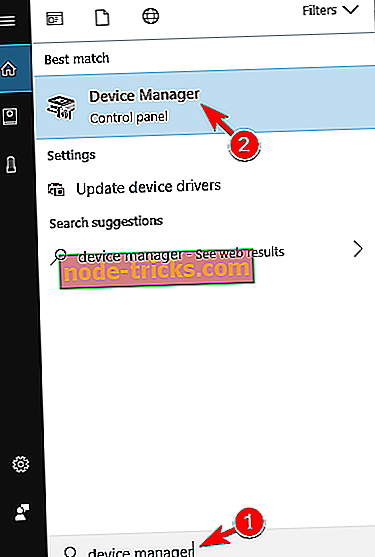
- Proširite odjeljak Prikaz adaptora i desnom tipkom miša kliknite vašu grafičku karticu. Na izborniku odaberite Deinstaliraj uređaj .
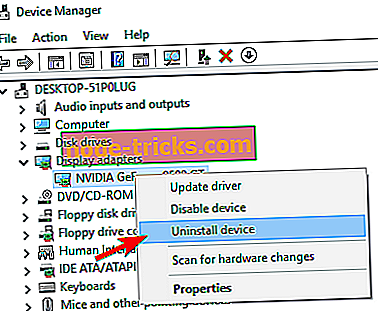
- Pojavit će se izbornik potvrde. Označite Obriši upravljački program za ovaj uređaj i kliknite Deinstaliraj .
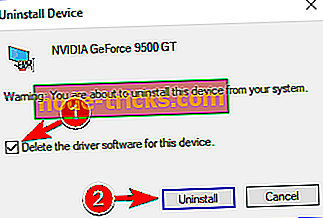
- Zatvorite prozor Upravitelja uređaja, kao i ostale prozore koje ste otvorili.
- Ponovno pokrenite Windows 10 PC.
Provjerite jeste li još uvijek dobili Microsoft Visual C + + Runtime Error i ako to ne učinite, to znači da trebate ažurirati upravljački program grafičke kartice na najnoviju verziju koja je kompatibilna s verzijom sustava Windows 10 Technical Preview. Kako biste saznali kako ažurirati upravljačke programe, savjetujemo vam da pogledate naš vodič kako ažurirati upravljački program grafičke kartice.
2. rješenje - Izvedite Čisto pokretanje
Ponekad aplikacije treće strane i pokretanje mogu ometati vaš sustav i uzrokovati pojavu Microsoft Visual C ++ Runtime Error. Da biste riješili taj problem, morate izvesti čiste pokretanje na sljedeći način:
- Pritisnite tipku Windows + R i unesite msconfig . Sada pritisnite Enter ili kliknite OK da biste ga pokrenuli.
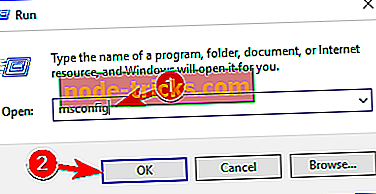
- Sada je ispred vas prozor za konfiguraciju sustava . Lijevi klik ili dodirnite karticu Usluge koja se nalazi na gornjoj strani ovog prozora. Označite okvir pokraj opcije Sakrij sve Microsoftove usluge . Nakon toga kliknite lijevi klik ili dodirnite gumb Onemogući sve .
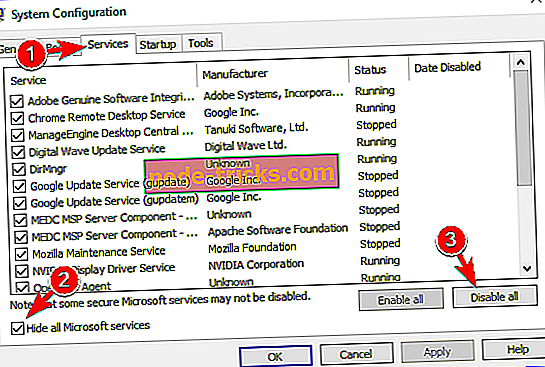
- Lijevi klik ili dodirnite karticu Općenito koja se nalazi na gornjoj strani ovog prozora. Provjerite značajku Selektivno pokretanje . Poništite okvir pored stavke Učitaj stavke za pokretanje . Kliknite Primijeni i U redu za spremanje promjena.
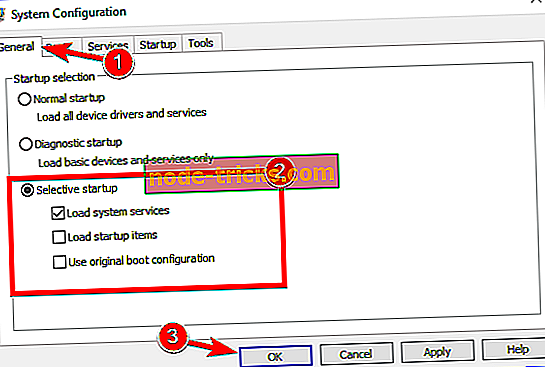
- Ponovno pokrenite Windows 10 PC.
Provjerite jeste li još uvijek dobili Microsoft Visual C ++ Runtime Error. Ako više ne dobijete grešku, morat ćete napraviti ovaj korak, ali ovaj put onemogućite aplikacije jednu po jednu i vidite točno koji od njih uzrokuje pojavljivanje ove pogreške.
Brzo rješenje za popravak različitih pogrešaka na računalu
- Korak 1 : Preuzmite ovaj alat za skeniranje i popravak računala
- Korak 2 : Kliknite na "Start Scan" (Pokreni skeniranje) da biste pronašli probleme s Windowsima koji mogu uzrokovati pogreške pri radu u sustavu Windows 10.
- Korak 3 : Kliknite "Start Repair" kako biste riješili sve probleme (zahtijeva nadogradnju).
3. rješenje - Ponovno instalirajte tehnički pregled
- Morat ćete u potpunosti ponovno instalirati Windows 10 Technical Preview Operating System slijedeći link ispod.
- Kako ponovno instalirati Windows 10 Technical Preview
- Nakon što ste uspješno ponovno instalirali operativni sustav nakon gore navedenog udžbenika, morat ćete se pobrinuti da ne ažurirate KB3034229 tek sada ili barem dok Microsoft popravi probleme s Visual C ++ Runtime Error.
4. rješenje - Ponovna instalacija Microsoft Visual C ++ redistributable
Da biste popravili Microsoft Visual C + + Runtime Error, samo trebate ponovno instalirati Visual C ++ Redistributables. Da biste to učinili, slijedite ove korake:
- Pritisnite tipku Windows + S i uđite u upravljačku ploču . S popisa odaberite Upravljačka ploča .
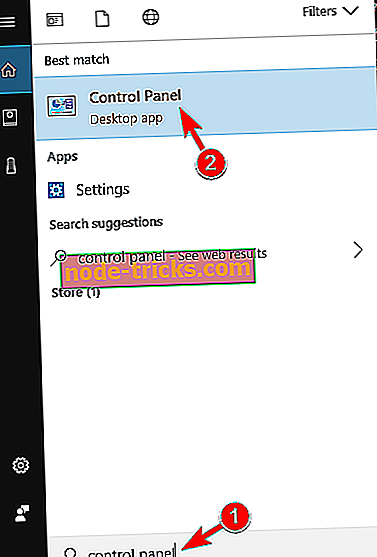
- Kada se pokrene Upravljačka ploča, idite na Programi i značajke .

- Kada se otvori prozor Programi i značajke, pronađite Microsoft Visual C ++ Redistributable i dvaput kliknite da biste ga uklonili.
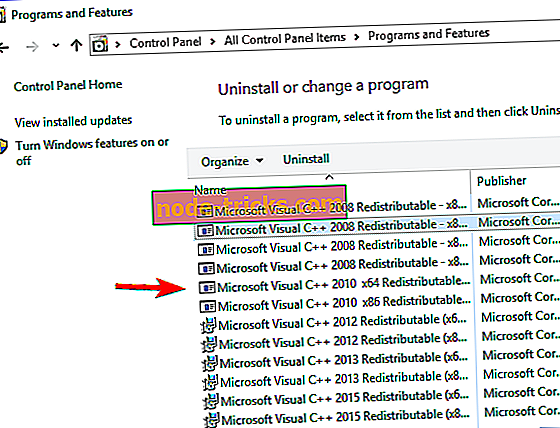
Nakon što uklonite sve Redistributable, morate ih preuzeti s Microsoftove web-lokacije. Imajte na umu da ćete morati instalirati sve dostupne redistributive kako biste riješili taj problem.
Ako ne želite deinstalirati i preuzeti sve Redistributable, možete odabrati popravak instalacije. Da biste to učinili, slijedite ove korake:
- Slijedite korake gore i otvorite Programi i značajke .
- Sada odaberite Redistributable koji želite popraviti i kliknite na Change .
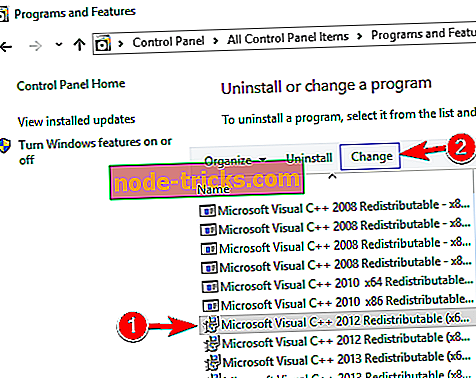
- Kada se pojavi prozor za postavljanje, kliknite gumb Popravak i slijedite upute na zaslonu da biste dovršili postupak popravka.
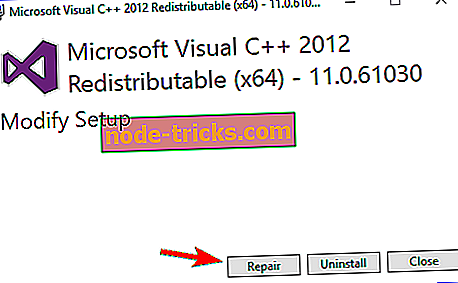
Imajte na umu da ne mogu sve popraviti podršku za Redistributable. Ako opcija Promjena iz 2. koraka nije dostupna, jedina mogućnost je da uklonite odabranu mogućnost Redistributable.
To bi moglo biti pomalo zamorno rješenje, ali mnogi korisnici su izvijestili da je ponovna instalacija Visual C ++ Redistributable ispravila problem za njih, stoga svakako pokušajte.
5. rješenje - Stvorite novi korisnički račun
Ako dobivate Microsoft Visual C ++ Runtime Error, možda ćete moći riješiti problem jednostavnim stvaranjem novog korisničkog računa. Da biste to učinili, slijedite ove jednostavne korake:
- Pritisnite tipku Windows + I da otvorite aplikaciju Postavke i idite na Računi .
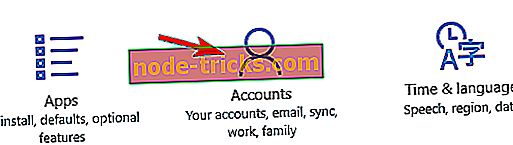
- Idite na Obitelj i druge osobe u lijevom oknu. U desnom oknu kliknite Dodaj nekog drugog na ovo računalo .
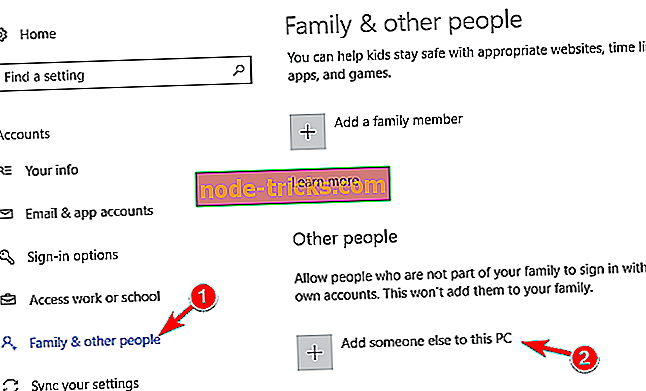
- Kliknite na Nemam podatke za prijavu te osobe .
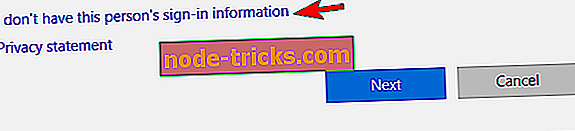
- Sada kliknite Dodaj korisnika bez Microsoft računa .
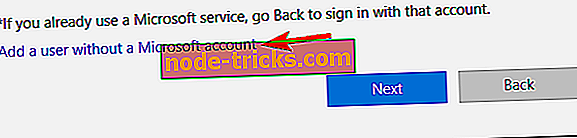
- Unesite željeni naziv za novi račun i kliknite Dalje .
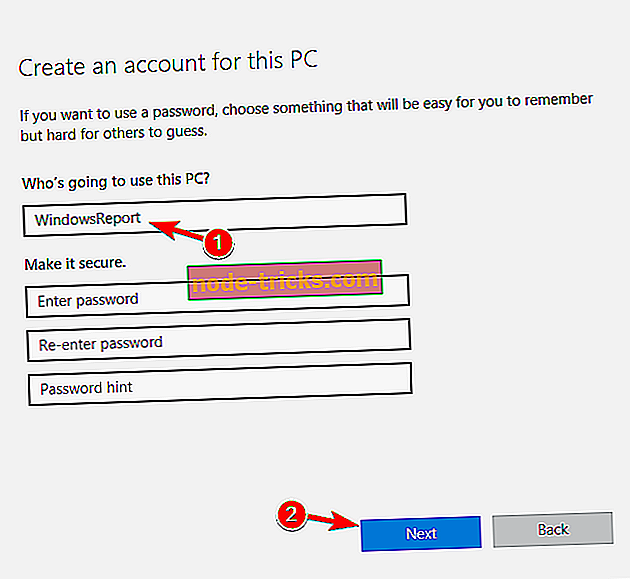
Nakon izrade novog računa morate se odjaviti s trenutnog računa i prebaciti na novi. Ako se problem ne pojavi, to znači da je stari račun oštećen. Da biste riješili problem, premjestite svoje osobne datoteke na novi račun i koristite ga umjesto starog računa.
6. rješenje - Isključite način kompatibilnosti
Način kompatibilnosti korisna je značajka koja vam omogućuje pokretanje starih aplikacija na računalu. Međutim, ova značajka ponekad može uzrokovati pojavu Microsoft Visual C ++ Runtime Error. Da biste riješili problem, morate onemogućiti način kompatibilnosti na sljedeći način:
- Pronađite aplikaciju koja vam daje ovu pogrešku, kliknite je desnom tipkom miša i na izborniku odaberite Svojstva .
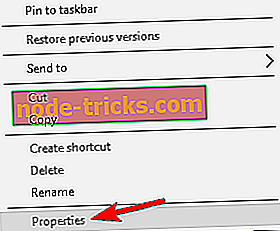
- Idite na karticu Kompatibilnost i provjerite je li omogućeno Pokreni ovaj program u načinu kompatibilnosti za . Sada kliknite na Primijeni i U redu da biste spremili promjene.
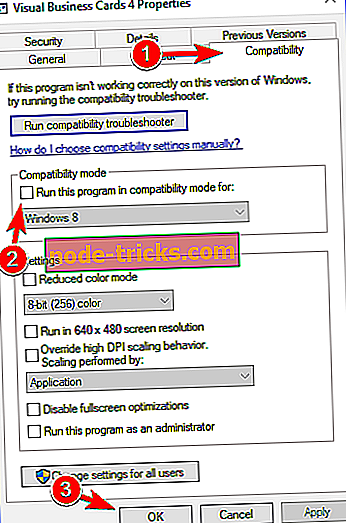
Nakon toga pokušajte ponovno pokrenuti aplikaciju i poruka o pogrešci se ne bi trebala pojaviti.
Rješenje 7 - Ponovno instalirajte problematičnu aplikaciju
Ako dobivate Microsoft Visual C ++ Runtime Error dok pokušavate pokrenuti određenu aplikaciju, pokušajte ponovno instalirati tu aplikaciju. Ponekad se vaše datoteke mogu oštetiti, a to može uzrokovati pojavu ove pogreške.
Da biste riješili problem, jednostavno ponovno instalirajte aplikaciju koja vam daje ovaj problem i provjerite da li to pomaže. Da biste se uvjerili da se problem ne pojavi ponovno, obavezno preuzmite i instalirajte najnoviju verziju.
Vi ste gotovi, gore navedene korake će popraviti vaše Microsoft Visual C ++ Runtime Error u najkraćem mogućem roku, ali ako naiđete na bilo kakve druge probleme na putu, možete nam pisati ispod u odjeljku komentara na stranici i mi ćemo vam pomoći s tim problem.